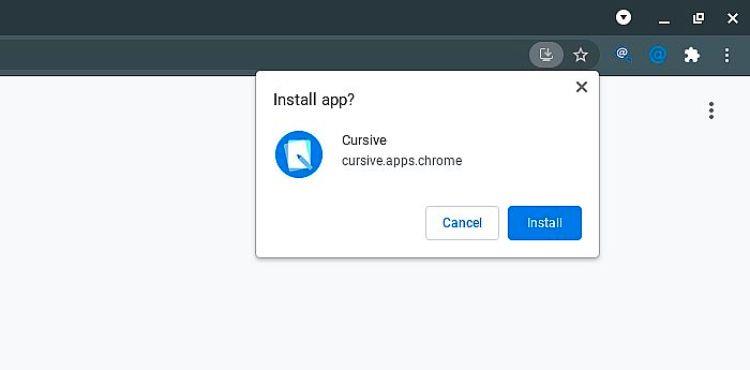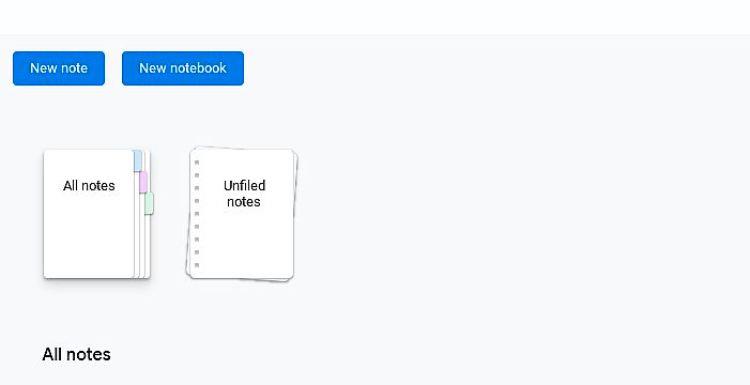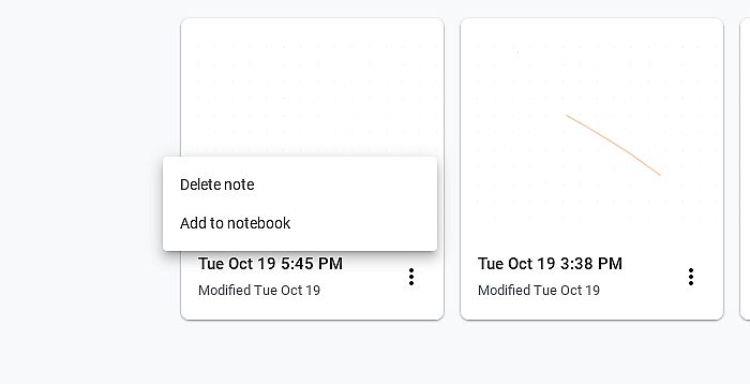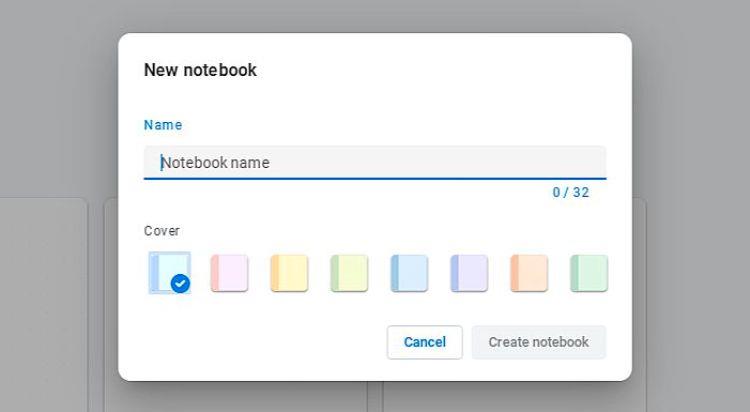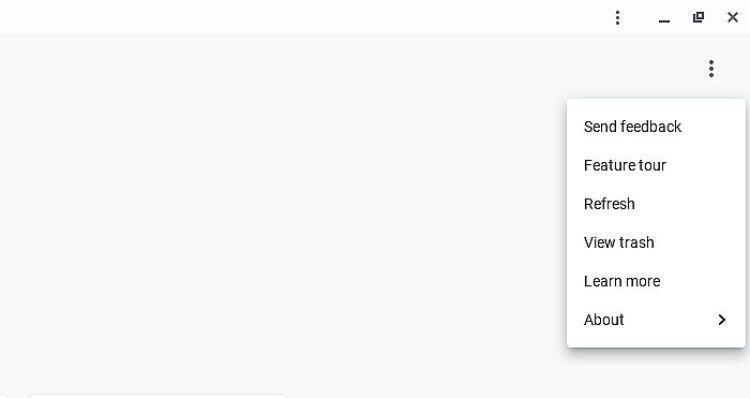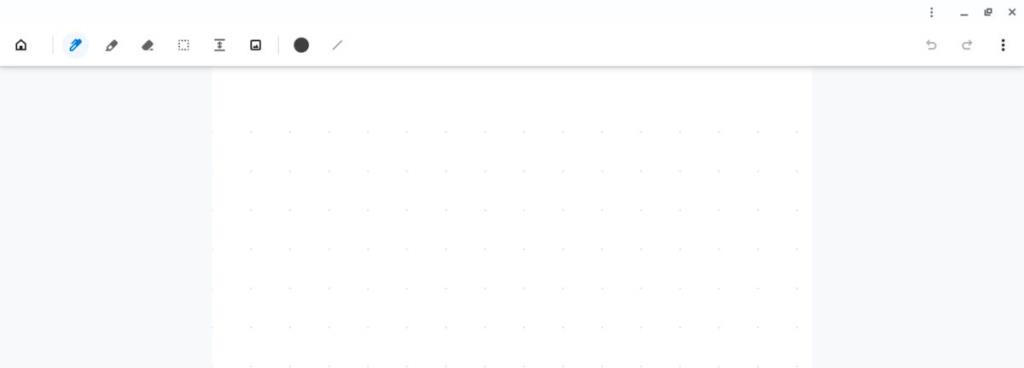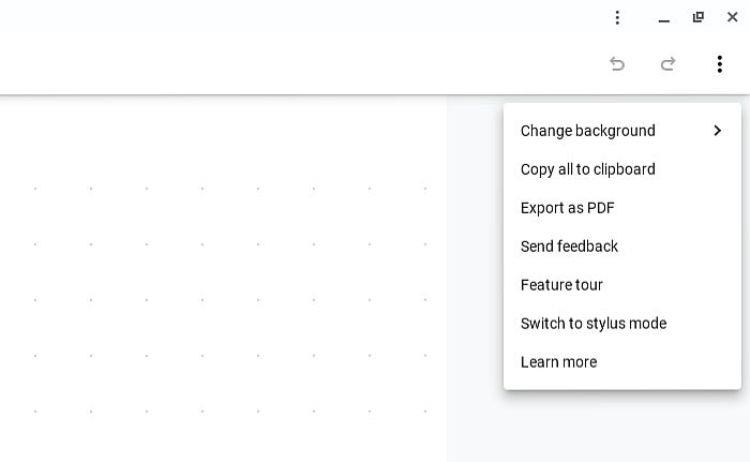Cursive, Google'ın HP Chromebook x2 11'in piyasaya sürülmesiyle tanıttığı bir Aşamalı Web Uygulamasıdır (PWA). Bu uygulamayı, ekran kalemi donanımlı Chromebook'unuzda el yazısı notlar almak için kullanabilirsiniz.
Uygulama, dokunmatik yüzeyi ve fareyi destekler, ancak en iyi şekilde ekran kalemi ve dokunmatik ekranla çalışır. Cursive, Chromebook'unuzda notlar ve fikirler çizmek ve karalamak için harikadır. Uygulamanın Google hesabınızla senkronize ettiği notlarınızı yakalayabilir, düzenleyebilir ve düzenleyebilirsiniz.
Öyleyse, kurulum sürecine ve Cursive'in özelliklerine genel bir bakış atalım.
Chromebook'unuza Cursive Nasıl Yüklenir
Cursive'in kurulumu oldukça basittir. Chrome tarayıcınızda https://cursive.apps.chrome adresine giderek Chromebook'unuzda edinebilirsiniz . Adres çubuğunuzun sol köşesinde bir İndir simgesi göreceksiniz . Üstüne tıkla.
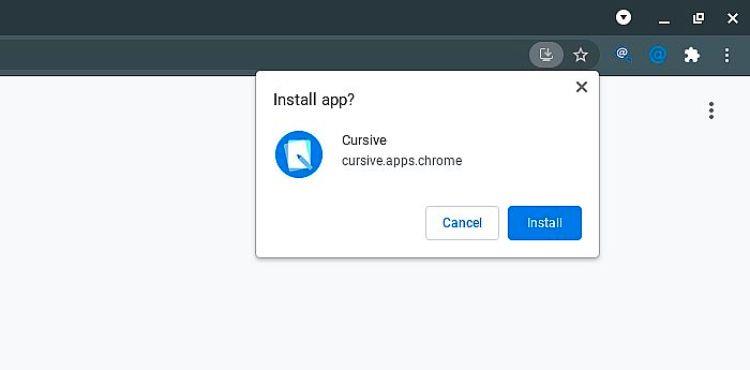
Şimdi, uygulama çekmecesinden erişilebilen Chromebook'unuzda Cursive'i edinmek için Yükle'yi tıklayın .
İLGİLİ: Dağınık Notlarınızı Düzgün Bir Şekilde Düzenlemek için Temiz Not Alma Uygulamaları
Cursive Uygulamasını Keşfetmek
Arayüze ve uygulamanın kullanıcılarına sunduğu bazı özelliklere kısa bir bakış.
1. Ana Ekran
Uygulamanın ana ekranında iki ana seçenek bulacaksınız: Yeni not ve Yeni not defteri . Defterler, size kolaylık sağlamak ve kayıt tutmak için oluşturabileceğiniz notların bir derlemesidir.
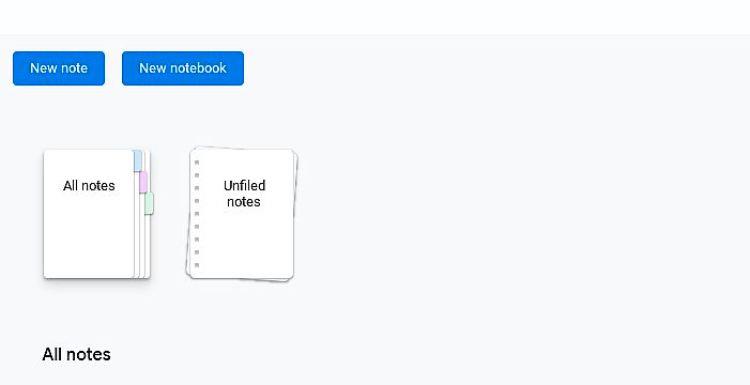
Tüm notlarınıza ve not defterlerinize bu hoş geldiniz ekranından erişilebilir. Bir notu silmek veya bir not defterine eklemek için yanındaki Üç Noktaya ( Daha Fazla Seçenek ) tıklayabilirsiniz .
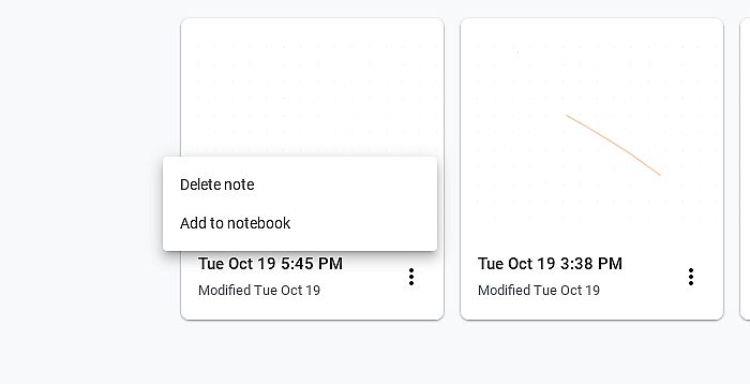
Yeni not'a tıkladığınızda , uygulama sizi not alma arayüzüne götürür. Yeni not defterine tıklamak, not defterinizi adlandırabileceğiniz ve istediğiniz renkli bir Kapak atayabileceğiniz küçük bir pencere açar .
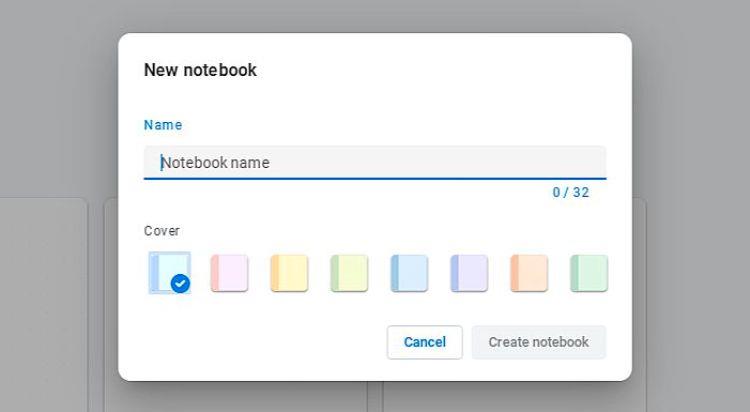
Ayrıca, Kapat düğmesinin hemen altında ekranın sağ üst köşesindeki Üç Noktaya ( Daha Fazla Seçenek ) tıklayarak Özellik turu ve Çöp kutusunu görüntüle gibi çeşitli seçeneklere de erişebilirsiniz .
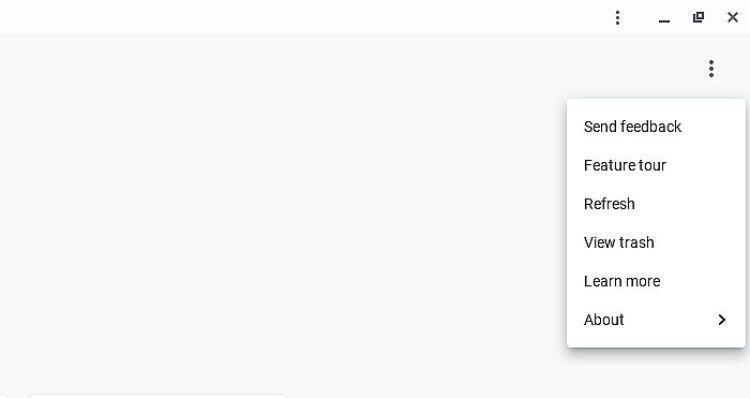
İLGİLİ: Android için En İyi Notlar Uygulamaları
2. Not Alma Arayüzü
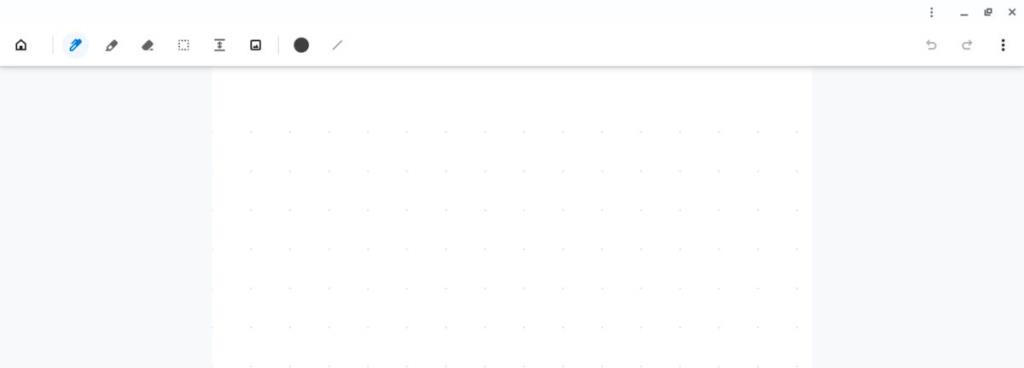
Ana arayüz, üst çubuğun solunda araçlara ve sağda Geri Al ve Yinele düğmelerine sahiptir. Ayrıca Ayarlar menüsüne erişmek için bu çubuğun en sağ köşesinde Üç Nokta ( Daha Fazla Seçenek ) simgesine sahipsiniz .
Cursive'in şu anda sunduğu araçlar şunlardır:
- Kalem çizim ve Cursive yazma için birincil araçtır. Kalemin rengini ve kontur kalınlığını değiştirebilirsiniz.
- Kalemle yazdıklarınızı vurgulamak için Vurgulayıcıya sahipsiniz . Kalem için aldığınız aynı özelleştirme seçeneklerine Vurgulayıcı için de sahip olursunuz.
- Bundan sonra, sizin sahip Silgi'yi notlarınıza değişiklik yapmak için.
- Ayrıca , notlarınızın farklı bölümlerini seçmek için bir Seçim aracına da sahip olursunuz.
- Ardından, bazı bilgiler eklemeniz gerekirse, notlarınız arasında boşluk oluşturmak için Yer Aç aracı vardır .
- Son olarak, not alma tahtanıza Resim Ekleme seçeneğine sahip olursunuz.
İLGİLİ: En İyi Ücretsiz iPad Not Alma Uygulamaları
Üst çubuğun en sağ köşesinde ( Daha Fazla Seçenek altında ), panonun arka planını değiştirme, her şeyi panoya kopyalama, notları PDF olarak dışa aktarma ve dokunmatik ile ekran kalemi modu arasında geçiş yapma gibi çeşitli özellikler elde edersiniz.
Cursive'de not aldığınızda, bunları manuel olarak kaydetmeniz gerekmez. Uygulamayı kapatın veya üst çubuğun en sol köşesindeki Ana Sayfa simgesine tıklayarak ana ekrana dönün .
Özellik turuna katılarak veya Daha fazla bilgi edin'e tıklayarak Cursive'i daha iyi tanıyabilirsiniz .
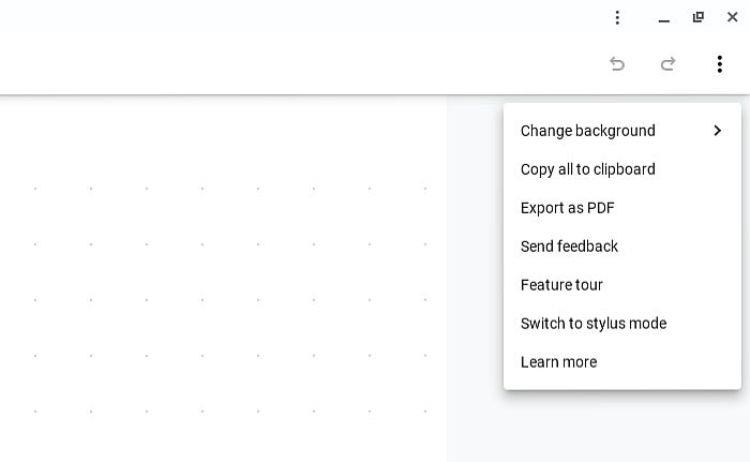
Dijital Notlarınızı Bir Sonraki Seviyeye Taşıyın
Gördüğünüz gibi Cursive, Chromebook'unuzda not almak için sezgisel bir uygulamadır. Ekran kalemi donanımlı bir Chromebook'unuz varsa, bu uygulama sizin için olmazsa olmazlardan. Ancak dokunmatik yüzeyiniz veya farenizle test etmekten çekinmeyin.